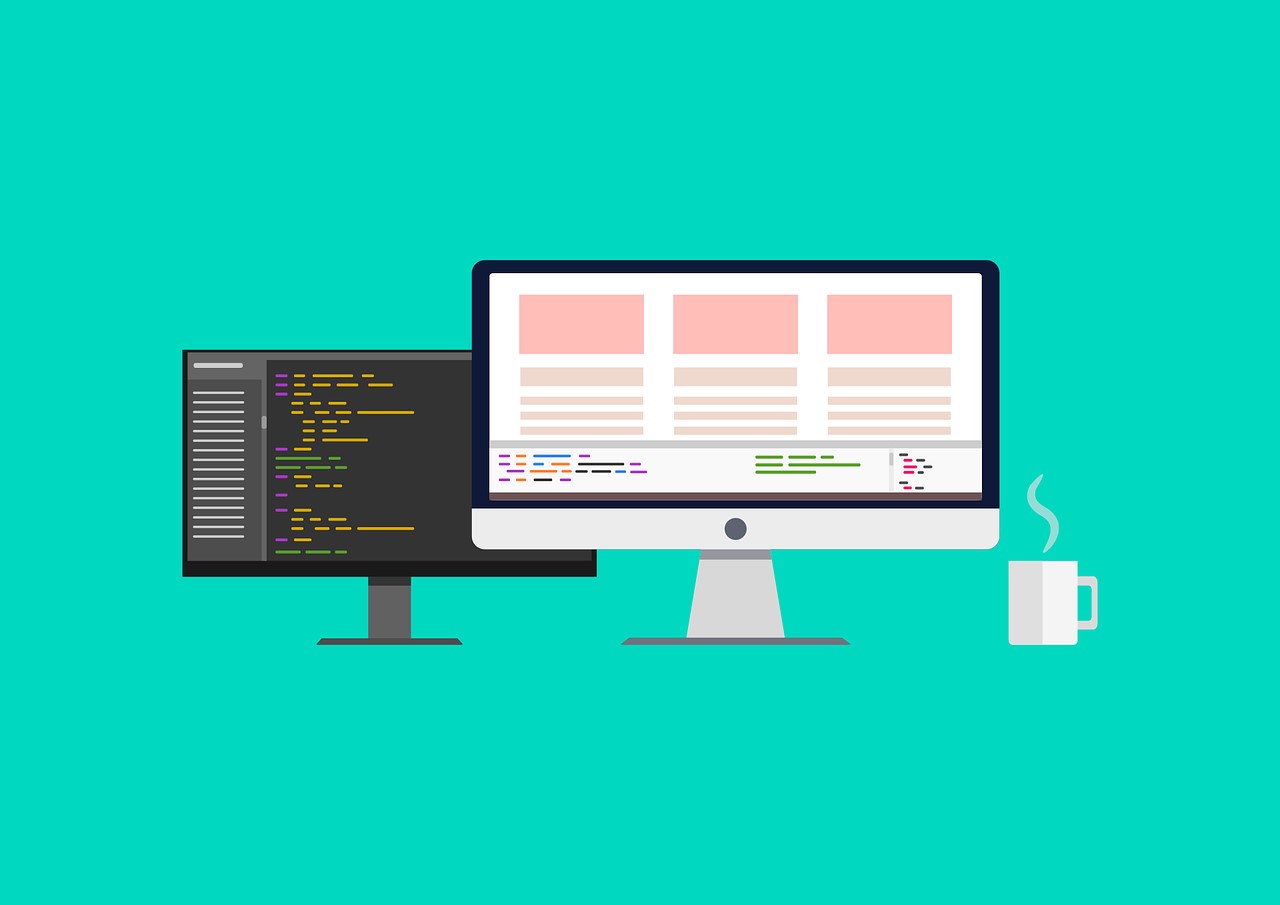Intégrer un script Javascript dans WordPress peut sembler complexe, mais c’est une compétence essentielle pour personnaliser votre site. Cet article guide pas à pas les utilisateurs à travers le processus d’ajout de code Javascript pour enrichir l’expérience utilisateur sans compromettre la sécurité ou la performance du site.
Sommaire
- 1 L’intégration d’un Script Javascript dans WordPress
- 2 FAQ : Ajout de Script Javascript à WordPress
- 2.1 Comment puis-je ajouter un script JavaScript à une page WordPress spécifique ?
- 2.2 Quelle est la méthode recommandée pour ajouter des scripts pour éviter les conflits avec les plugins ou mises à jour de WordPress ?
- 2.3 Peut-on ajouter du JavaScript directement dans les fichiers PHP ou HTML de WordPress ?
- 2.4 Quelle est la différence entre wp_enqueue_script et wp_register_script ?
- 2.5 Dois-je toujours placer le JavaScript dans le footer ?
- 2.6 Y a-t-il des restrictions sur les types de fichiers Javascript que je peux ajouter à WordPress ?
- 2.7 Comment gérer les dépendances de script dans WordPress ?
- 2.8 Comment puis-je m’assurer que mon script est compatible avec la version actuelle de WordPress ?
L’intégration d’un Script Javascript dans WordPress
La capacité à ajouter un script personnalisé, qu’il s’agisse de HTML, de PHP, ou plus communément de JavaScript, est essentielle pour personnaliser et enrichir l’expérience utilisateur sur votre site WordPress. Que vous souhaitiez ajouter un simple code Javascript pour améliorer l’interactivité d’une page ou insérer un fichier script plus complexe pour étendre les fonctionnalités, la démarche requiert une compréhension de la structure de WordPress et de son système de hooks.
Comprendre les fichiers et thèmes WordPress
Avant d’ajouter du code à votre site WordPress, il est primordial de comprendre la hiérarchie des fichiers et du thème utilisé. Les scripts sont généralement ajoutés aux fichiers du thème pour s’exécuter sur tout le site ou sur des pages spécifiques. Une approche prudente est de créer un thème enfant pour éviter la perte de personnalisations après une mise à jour du thème principal.
Etape par Etape pour Ajouter un Script Javascript
1. Identifier l’emplacement approprié pour le script Pour une intégration correcte, il faut choisir l’emplacement adéquat dans les fichiers du thème. Le fichier functions.php est souvent l’endroit privilégié pour ajouter des scripts.
2. Utilisation des Hooks WordPress pour exécuter le script WordPress offre des hooks, tels que wp_enqueue_script, qui permettent d’ajouter javascript de manière sûre et conforme aux standards de WordPress. Le hook javascript assure que le script est chargé à la bonne étape du processus de rendu de la page.
3. Préparer le fichier script Votre fichier script doit être prêt et testé. S’il s’agit d’un code personnalisé, il doit être écrit dans un fichier avec une extension .js et testé dans un environnement de développement.
4. Enqueue du script dans WordPress Dans le fichier functions.php de votre thème ou thème enfant, utilisez la fonction wp_enqueue_script() pour ajouter le script à la queue de WordPress. Vous devez spécifier le chemin vers votre fichier script.
function wpb_adding_scripts() { wp_enqueue_script('my_amazing_script', get_stylesheet_directory_uri() . '/js/my_amazing_script.js', array('jquery'),'1.1', true); } add_action( 'wp_enqueue_scripts', 'wpb_adding_scripts' );
5. Tester le script sur le site en direct Une fois que vous avez ajouté le script, testez votre site pour vous assurer que le script s’exécute correctement et qu’il n’y a pas de problèmes de compatibilité.
Bonnes Pratiques de Sécurité et de Performance
Sécurité: Assurez-vous que votre script ne contient pas de failles de sécurité qui pourraient être exploitées. Également, veillez à ce que le code respecte les politiques de contenu de WordPress.
Performance: Le script doit être optimisé pour ne pas ralentir le chargement des pages web. Des scripts mal codés peuvent significativement dégrader les performances d’un site.
Témoignage et Citations
Un développeur WordPress chevronné témoigne : « L’ajout de scripts via les hooks de WordPress m’a permis de maintenir la stabilité de mon site tout en introduisant des fonctionnalités dynamiques. »
Citation: « L’élégance du code JavaScript réside dans sa capacité à animer nos pages web sans alourdir l’expérience utilisateur. » – Un développeur front-end
Citation: « L’utilisation des hooks WordPress pour ajouter des scripts est la pierre angulaire d’un développement WordPress fiable et évolutif. » – Un expert en WordPress
Liste de vérifications avant d’ajouter votre script :
- Le script est-il vraiment nécessaire et apporte-t-il une valeur ajoutée ?
- Avez-vous créé une sauvegarde de votre site avant de modifier les fichiers ?
- Le script est-il compatible avec la version actuelle de WordPress ?
- Avez-vous testé le script dans un environnement de développement ?
En résumé, ajouter un script Javascript à votre site WordPress est une démarche qui doit être effectuée avec soin. Il est crucial de respecter les bonnes pratiques et les standards de WordPress pour maintenir la sécurité et les performances de votre site. Une fois maîtrisée, cette compétence vous ouvrira les portes à une personnalisation quasi illimitée de vos pages web.

FAQ : Ajout de Script Javascript à WordPress
Comment puis-je ajouter un script JavaScript à une page WordPress spécifique ?
Intégrer un Script à une Page Spécifique Pour ajouter un script Javascript uniquement à une page spécifique, utilisez la fonction wp_enqueue_script() dans votre fichier functions.php, mais avec une condition pour cibler la page spécifique en utilisant la fonction is_page() de WordPress.
Quelle est la méthode recommandée pour ajouter des scripts pour éviter les conflits avec les plugins ou mises à jour de WordPress ?
Utilisation Sécurisée des Scripts La méthode recommandée est d’utiliser le système de gestion de scripts de WordPress en mettant le code Javascript dans un fichier séparé et en l’enregistrant avec wp_enqueue_script() dans le fichier functions.php de votre thème. Cela évite les conflits avec les plugins et les mises à jour futures.
Peut-on ajouter du JavaScript directement dans les fichiers PHP ou HTML de WordPress ?
Injection Directe de Code Bien que vous puissiez ajouter du code Javascript directement dans les fichiers PHP ou HTML, cela n’est pas une bonne pratique. Il est préférable d’utiliser les hooks WordPress pour séparer le Javascript du markup et assurer la maintenabilité du code.
Quelle est la différence entre wp_enqueue_script et wp_register_script ?
wp_enqueue_script vs wp_register_script wp_register_script() permet de enregistrer un script sans l’insérer immédiatement, tandis que wp_enqueue_script() fait à la fois l’enregistrement et l’insertion dans la file d’attente de WordPress pour être chargé sur la page.
Placement du JavaScript Il est généralement recommandé de placer les scripts dans le pied de page (footer) pour améliorer le temps de chargement des pages web. Cependant, certains scripts doivent être chargés dans l’en-tête (comme les scripts de suivi) ou synchroniquement, selon leurs dépendances et leur fonctionnement.
Y a-t-il des restrictions sur les types de fichiers Javascript que je peux ajouter à WordPress ?
Restrictions de Fichiers Il n’y a pas de restrictions sur les types de fichiers Javascript que vous pouvez ajouter à WordPress, tant que le code respecte les normes web et n’est pas malveillant. Cependant, le code doit être bien structuré et ne pas entrer en conflit avec le noyau de WordPress ou d’autres scripts.
Comment gérer les dépendances de script dans WordPress ?
Gérer les Dépendances de Script Quand vous enregistrez ou mettez en file d’attente un script avec wp_enqueue_script(), vous pouvez spécifier un tableau de dépendances qui doivent être chargées avant que ce script ne soit exécuté. WordPress s’occupe de charger les scripts dans l’ordre approprié.
Comment puis-je m’assurer que mon script est compatible avec la version actuelle de WordPress ?
Compatibilité avec WordPress Pour garantir la compatibilité, testez votre script dans un environnement de développement avec la version actuelle de WordPress. Suivez également le blog de développement de WordPress pour vous tenir au courant des changements à venir dans les nouvelles versions.